Win10系统取消按Shift键关闭大写锁定的方法
时间:2023-09-12 09:18:24作者:极光下载站人气:0
很多小伙伴都喜欢使用win10系统,因为在Win10系统中我们可以使用多种工具来解决电脑使用过程中遇到的各种问题。有的小伙伴在使用Win10系统的过程中,想要更改按Shift键关闭大写锁定这一设置,这时我们只需要进入输入设置页面,打开高级键盘设置,再打开语言栏选项,接着在高级键设置页面中,我们将就可以将设置更改为“按 CAPS LOCK键”,设置完成之后,我们点击应用和确定选项即可。有的小伙伴可能不清楚具体的操作方法,接下来小编就来和大家分享一下Win10系统取消按Shift键关闭大写锁定的方法。
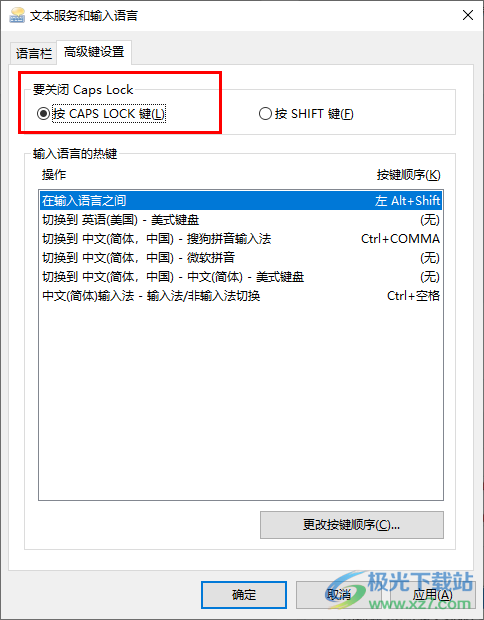
方法步骤
1、第一步,我们先打开桌面左下角的开始按钮,然后在菜单列表中打开“设置”选项
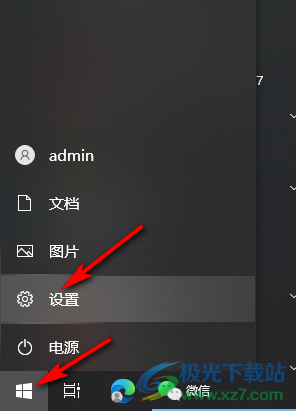
2、第二步,进入Windows设置页面之后,我们在该页面中打开“设备”选项
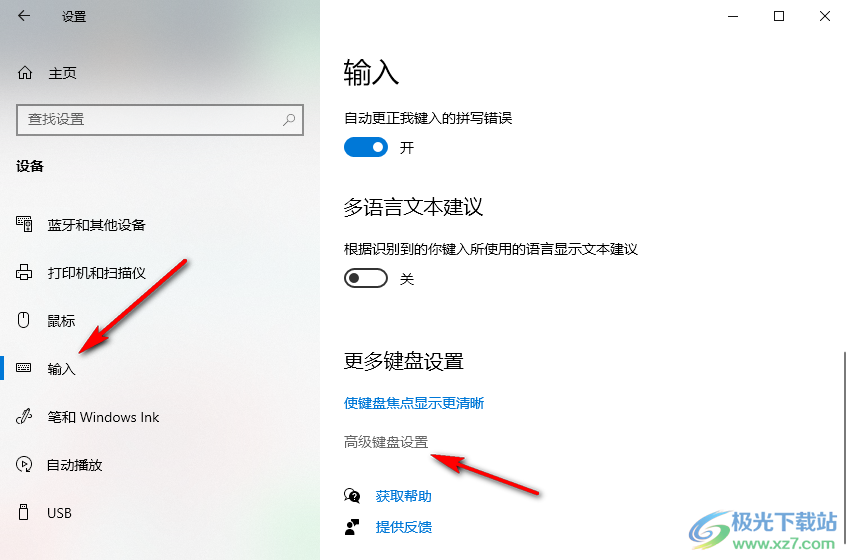
3、第三步,进入设备设置页面之后,我们先打开“输入”选项,再找到“高级键盘设置”选项
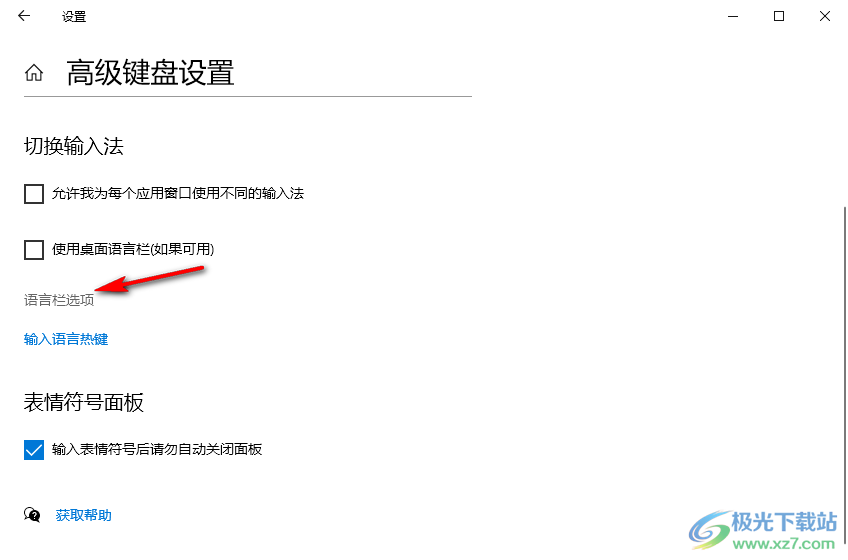
4、第四步,在高级键盘设置页面中,我们再点击打开“语言栏选项”
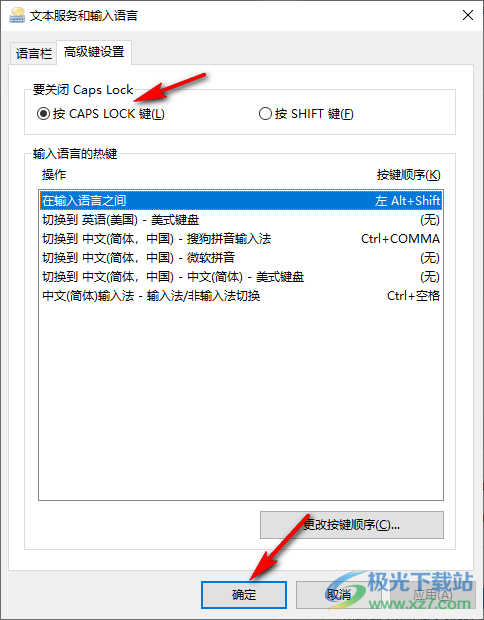
5、第五步,进入文本服务和输入语言弹框之后,我们在高级键设置页面中点击选择“按 CAPS LOCK键”,再点击应用和确定选项即可
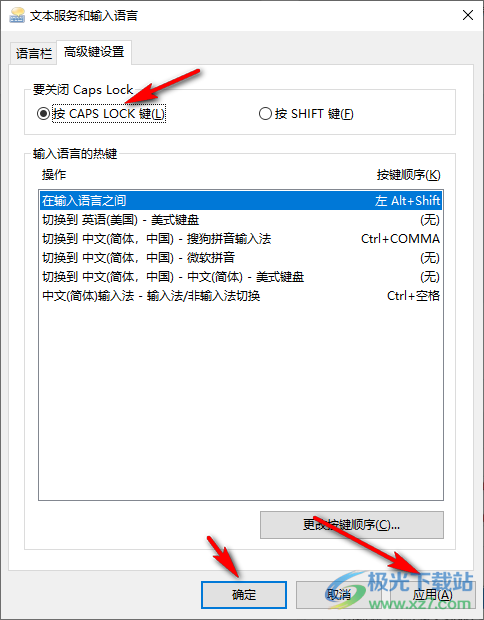
以上就是小编整理总结出的关于Win10系统取消按Shift键关闭大写锁定的方法,我们在输入设置页面中打开高级键盘设置选项,接着再打开语言栏选项,最后在高级键设置页面中将设置更改为“按 CAPS LOCK键”,再点击应用和确定选项即可,感兴趣的小伙伴快去试试吧。

大小:4.00 GB版本:64位单语言版环境:Win10
- 进入下载

网友评论